ppt2010软件一直深受着人们的喜爱,软件的简单操作可以让复杂的内容变得简单易懂。一份文档编辑完成后,用户点击保存文档时,一般情况下软件会自动保存为系统默认的格式。但是个格式有时不是用户想要的,那么ppt2010如何将文档保存为不同的格式呢?首先,我们点击ppt文件左上角的“文件”,然后点击下方的“另存为”选项并选择存放位置,我们会看到弹跳出来的对话框,点击“保存类型”选择想要保存的文档格式,但是需要保持文件的后缀名为ppt即可,也可以将文件保存为图片和视频等,总的来说根据自己的需要选择就可以了,那么接下来就让小编来告诉大家具体的操作步骤吧,希望能够帮助大家解决问题。
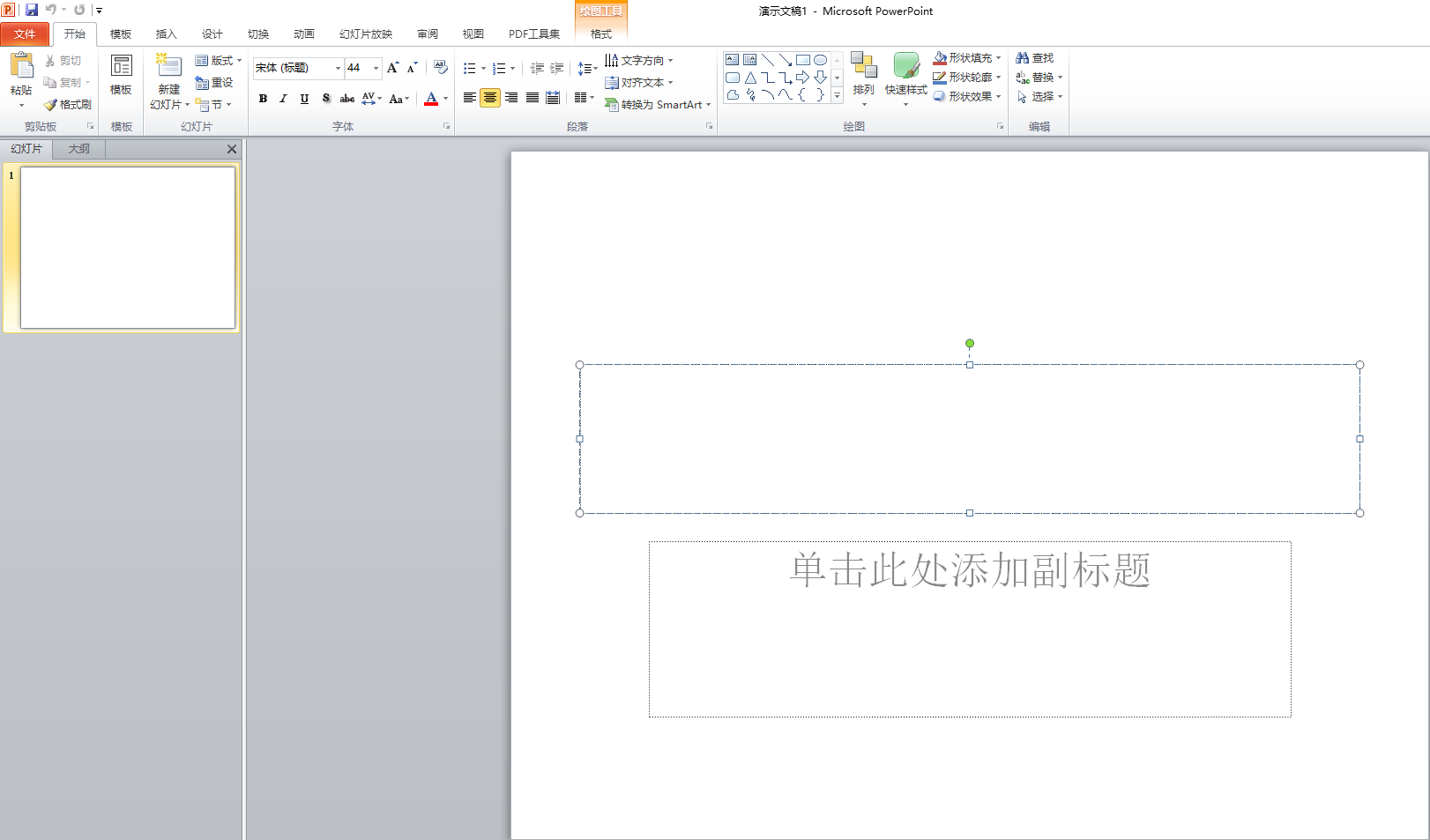
方法步骤:
1.打开ppt2010,点击左上方菜单栏中的“文件”,在拓展出来的选项卡中选择“打开”,选中自己想要的文件并点击“打开”。
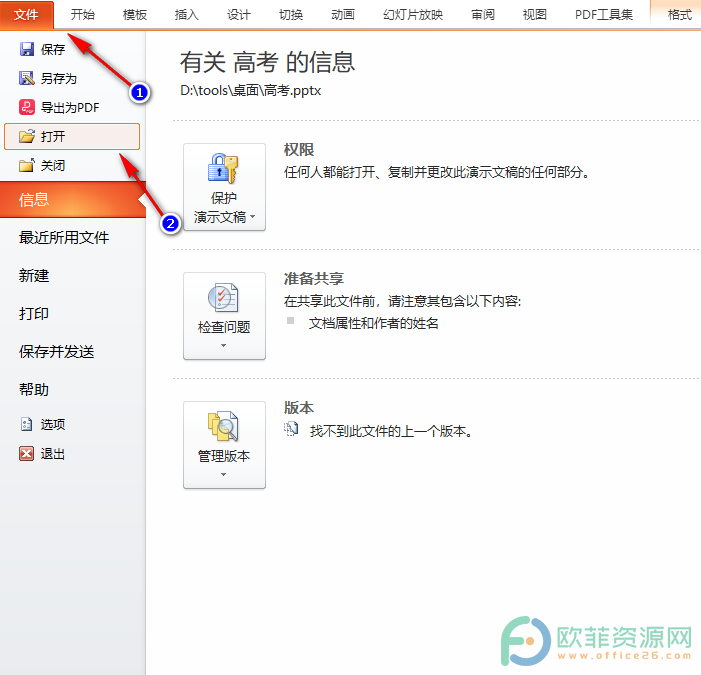
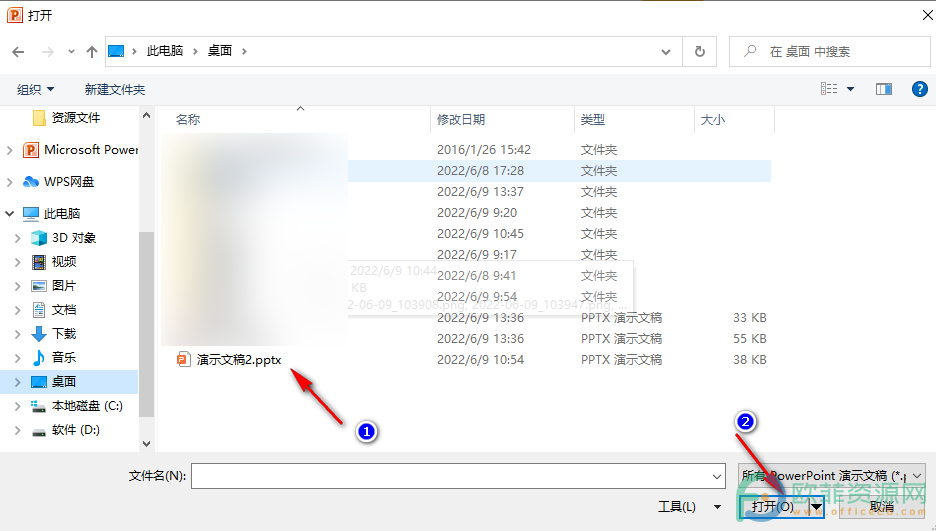
2.将打开的文档编辑完善后,再次回到左上方菜单栏点击“文件”,点击下方选项卡中的“另存为”。
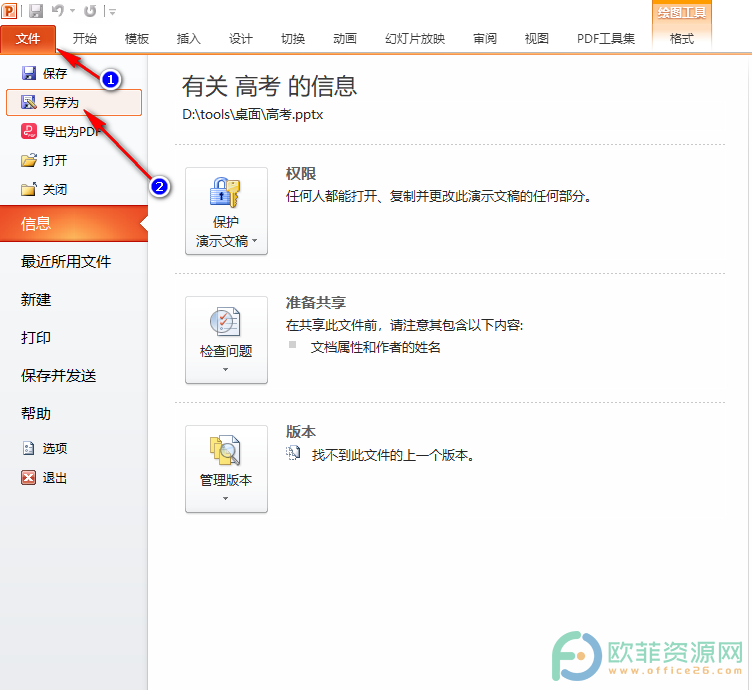
3.在弹跳出来的选项卡中,先选择文件要存放的位置,这里展示文件存放在桌面,再点击“保持类型”输入框。
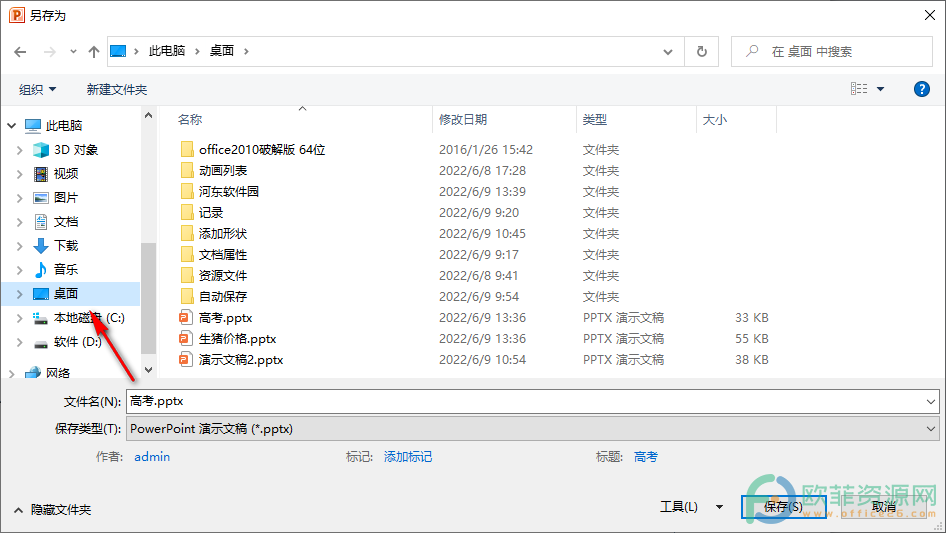
4.在弹跳出来的下拉框内,选择自己想要保存的文件格式就可以了,这里将文件类型选择为视频格式来作为演示。
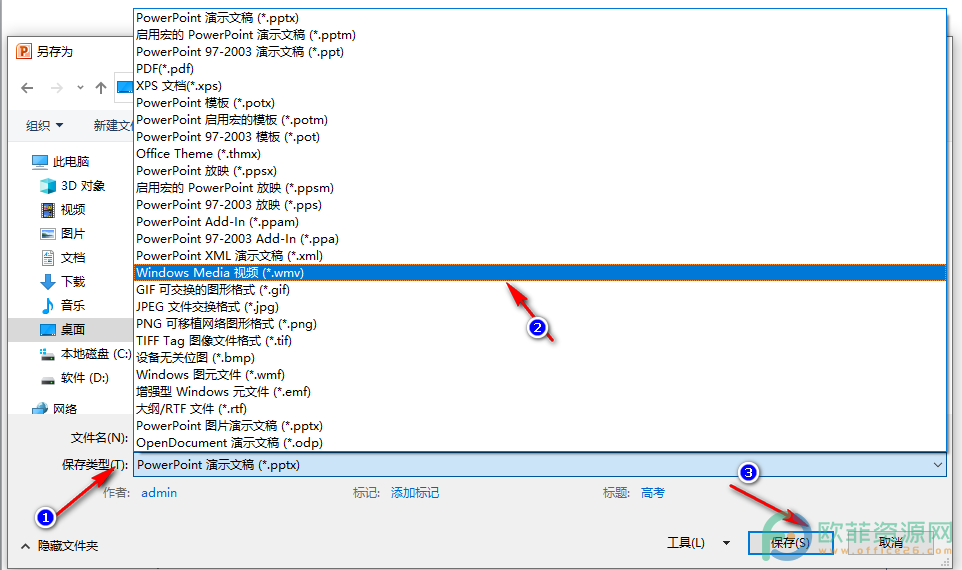
以上就是小编对ppt2010将文件保存为不同版本的具体操作过程,方法简单易懂,有需要的朋友可以试试看,希望可以解决你的问题。





